你们的电脑中是不是也在使用Windows Media Player软件呢?那么你们知道Windows Media Player中是怎么添加专辑封面的吗?下文这篇教程就讲述了Windows Media Player添加专辑封面的具体操作步骤。
首先我们找到想要添加、替换专辑的图片→使用鼠标右键点击该图片→点选复制(Ctrl+C)一下图片。
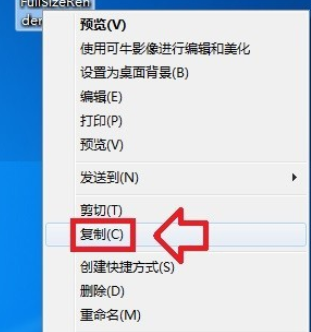
然后我们打开媒体库,使用鼠标右键点击需要添加专辑封面图片的图标,就会有黏贴图标的菜单了。点击一下 粘贴唱片集画面即可。
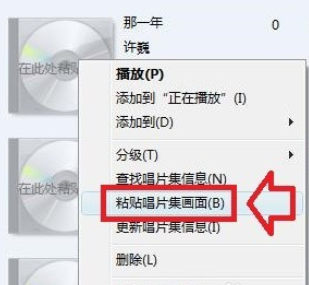
也许某一版本的Windows Media Player有这个菜单,而升级后的媒体播放器 Windows Media Player 有可能就没有这个菜单了。
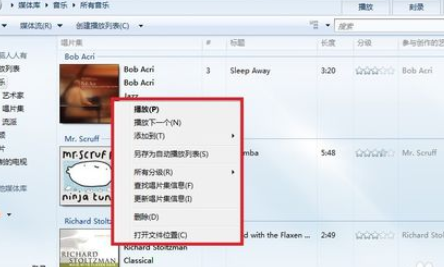
没关系,那一定会有更方便的操作方法:直接使用鼠标左键点击图片不松手,然后拖曳到专辑的图标上,就有替换的菜单了,说明软件支持此法替换。
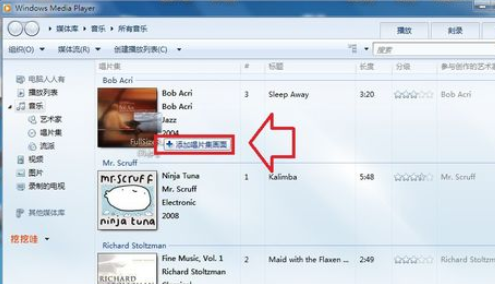
接着再松手即可添加或替换专辑的图片了,很方便吧。
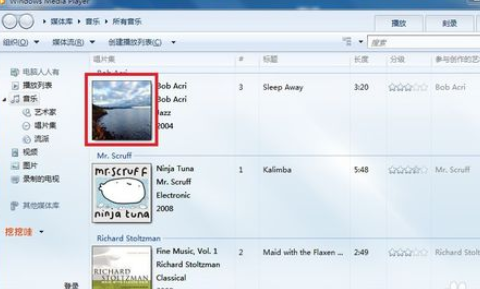
怎么知道Windows Media Player的版本呢?右键点击上方空白处就会有菜单弹出。
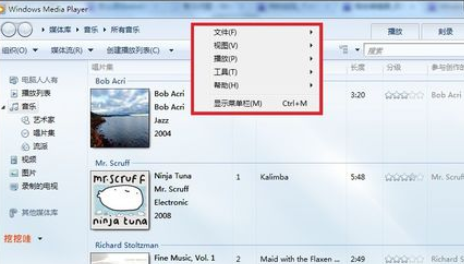
若是按一下Ctrl+M组合键,工具栏也会显示菜单的。
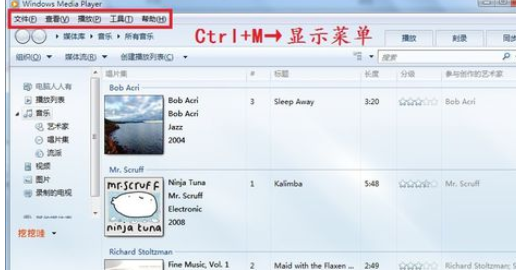
我们再点击帮助
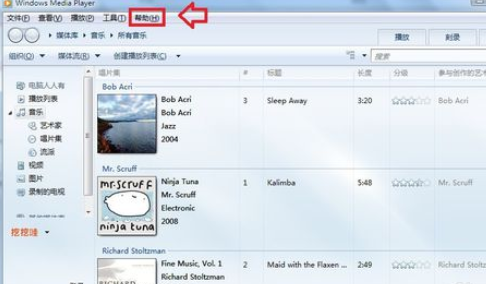
再点击关于Windows Media Player
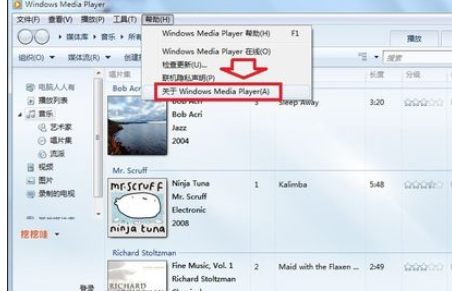
这里显示的是12版本,后缀是升级的版本号。
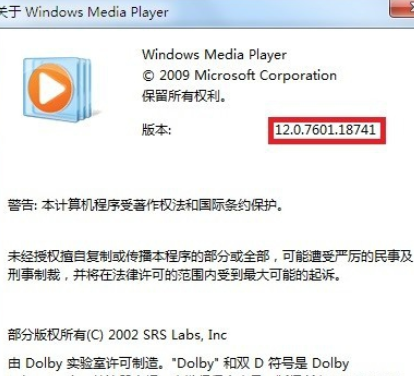
若是有不明白的,可以看帮助(按F1键)。
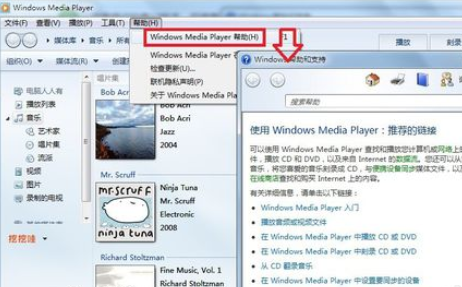
看完了上文描述的Windows Media Player添加专辑封面的具体操作步骤,你们是不是都明白了呀!



 植物大战僵尸无尽版
植物大战僵尸无尽版 口袋妖怪绿宝石
口袋妖怪绿宝石 超凡先锋
超凡先锋 途游五子棋
途游五子棋 超级玛丽
超级玛丽 地牢求生
地牢求生 原神
原神 凹凸世界
凹凸世界 热血江湖
热血江湖 王牌战争
王牌战争 荒岛求生
荒岛求生 第五人格
第五人格 香肠派对
香肠派对 问道2手游
问道2手游




























